电脑开机直接跳到BIOS界面,这是许多电脑用户在使用过程中可能遇到的问题。正常情况下,电脑开机后应进入操作系统,如Windows或其他系统,但如果直接跳转到BIOS界面,说明系统启动出现了异常,需要我们进行分析和排查。
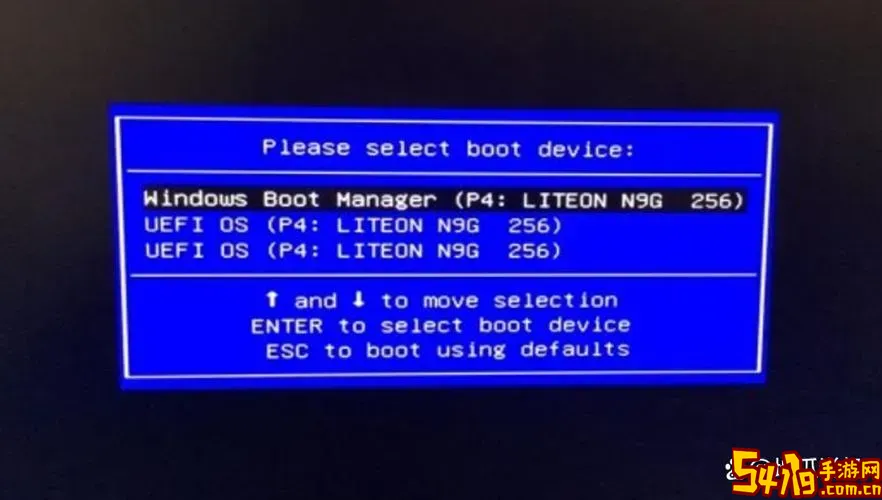
首先,我们需要了解什么是BIOS。BIOS(Basic Input/Output System,基本输入输出系统)是一种固化在主板上的固件,负责电脑硬件的初始化和系统的引导。开机时,电脑会首先运行BIOS程序,检测硬件设备,之后才会跳转到硬盘上的操作系统启动程序。如果电脑开机直接跳到BIOS界面,通常表示BIOS在启动过程中发现了异常,未能找到有效的启动设备或系统文件。
在中国地区,随着电脑的普及和工作生活对电脑依赖度的提升,出现电脑开机跳BIOS的问题常常会影响用户的正常使用和工作效率。因此,了解这种情况的原因及解决方案显得尤为重要。
一、常见原因分析:
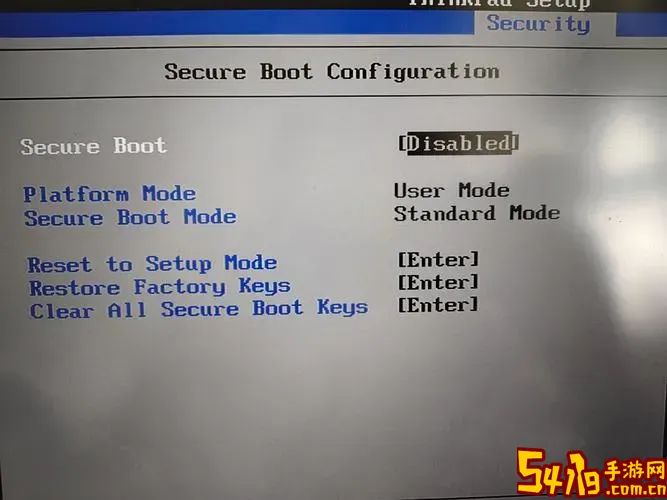
1. 启动顺序设置错误:BIOS中设置启动项顺序错误,导致系统尝试从不存在的设备启动。例如设置了从U盘或光驱启动,但无设备存在或设备不可用,电脑会停留在BIOS界面。
2. 硬盘连接问题:硬盘数据线松动或损坏,导致BIOS无法识别硬盘。没有启动硬盘,电脑自然无法进入操作系统。
3. 硬盘故障:硬盘本身出现故障,如坏道严重或硬盘彻底损坏,使得操作系统无法正常启动。
4. CMOS电池电量不足:主板上的CMOS电池如果电量低,会导致BIOS设置丢失或恢复默认,可能影响启动顺序配置。
5. 系统启动区域损坏:操作系统的启动分区被破坏,启动文件丢失或损坏,导致系统无法加载。
6. 主板固件问题:BIOS版本过旧或损坏,也可能导致启动异常。
二、解决方法:
1. 检查启动顺序设置
进入BIOS界面后,找到“Boot”或“启动”菜单,确认硬盘是首选启动设备。如果发现启动顺序错误,可以调整硬盘设备为第一启动项。调整完成后保存设置并重启电脑。
2. 检查硬盘连接
检查主机箱内部硬盘的数据线和电源线是否连接稳固。如果条件允许,可以尝试更换SATA线或使用其他口连接硬盘,排除硬盘接口问题。
3. 更换或检测硬盘
使用硬盘检测工具,如厂商官方提供的硬盘检测工具,测试硬盘健康状态。如果硬盘损坏严重,需要及时更换硬盘,以避免数据丢失。
4. 更换CMOS电池
主板一般使用纽扣电池供电CMOS设置。如果电脑使用时间较长,可更换新电池,确保BIOS设置保存正常。
5. 修复操作系统启动区
可以使用Windows安装盘或启动U盘,进入系统修复环境,执行“启动修复”功能,修复损坏的启动文件。如果是数据丢失问题,也可以尝试备份数据后重装系统。
6. 升级或重刷BIOS
前提是确认电脑主板型号和固件版本,从官网下载安装合适版本BIOS,进行升级。升级过程需小心谨慎,防止断电导致主板损坏。
三、专业建议
如果以上方法无法解决问题,建议联系专业维修人员或售后服务中心。在中国,大部分主流电脑品牌均提供较完善的售后服务,可以通过官网或者客服热线进行咨询和预约维修。
此外,为减少电脑出现问题造成数据丢失的风险,用户平时应注意养成数据备份的习惯。使用云盘、移动硬盘等多种备份方案,是保护数据安全的重要举措。
四、总结
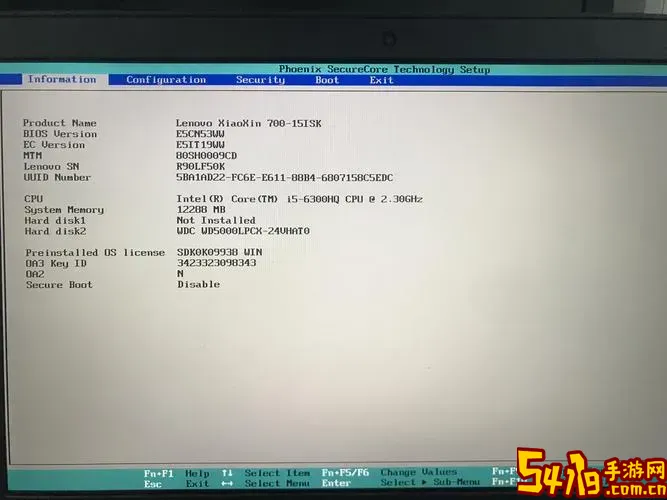
电脑开机直接跳到BIOS界面,通常是电脑启动过程中无法找到操作系统引导设备或启动文件出错引起的。通过调整启动项顺序、检查硬盘连接、更换CMOS电池、修复操作系统、升级BIOS等方法,基本可以解决大部分问题。如果仍旧无法解决,建议及时寻求专业技术支持。
在中国,随着电脑应用的不断普及,用户应具备一定的基础维护知识,同时合理维护电脑硬件,保持数据备份,保障工作和生活的顺畅运行。遇到问题时不慌乱,科学分析并处理,是解决电脑问题的关键所在。